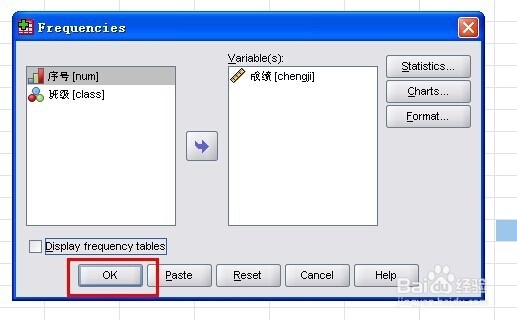SPSS16.0如何计算变量的均值-方法1
1、打开要进行分析的数据集。
2、单击菜单栏中的Analyze-Descriptive Statistics-Frequencies。
3、在出现的Frequencies对话框中,将左侧的变量“成绩”选入右侧的Variable(s)下。
4、单击右侧的Statistics按钮,在Statistics对话框中,选择右侧的Central Tendency下方的Mean(均值),单击Continue按钮。
5、单击Frequencies对话框中的OK按钮即可。
6、在Output中出现结果,如图,总共有200个值,均值为71.545。
声明:本网站引用、摘录或转载内容仅供网站访问者交流或参考,不代表本站立场,如存在版权或非法内容,请联系站长删除,联系邮箱:site.kefu@qq.com。
阅读量:95
阅读量:22
阅读量:80
阅读量:62
阅读量:20